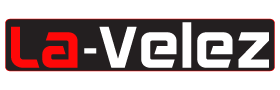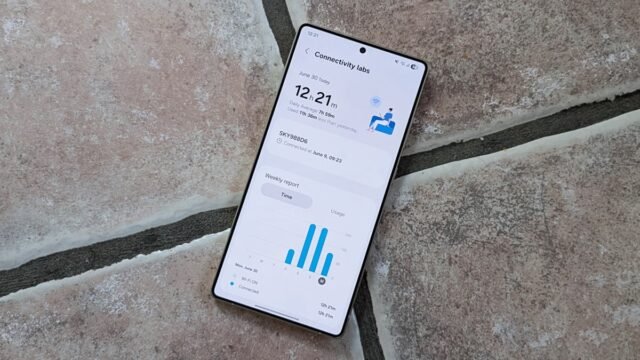Después de haber pasado más de dos décadas escribiendo sobre dispositivos y tecnología en general, no es frecuente que me encuentre con una característica de la que nunca antes había visto o escuchado, pero Samsung me ha sorprendido. Resulta que el fabricante de dispositivos ha ocultado un menú WiFi bastante útil en su software único que le brinda un montón de opciones útiles. Definitivamente es nuevo para mí, y también podría ser nuevo para ti.
Estoy en deuda con la excelente gente en Autoridad de Android por detectarlo; Ellos, a su vez, lo descubrieron a través de un hilo en Redditque incrustó un video de Tiktok. La función se llama Connectivity Labs, y parece haberse agregado en algún momento en 2023. Lo encontrará bajo la configuración inteligente de Wi-Fi que Samsung pone a disposición para las redes a las que se conecta.
Cómo habilitar los laboratorios de conectividad
Aquí está cómo habilitarlo: Abra la configuración en su teléfono Galaxy, luego toque Conexiones> Wi-Fi. Toque los tres puntos en la esquina superior derecha, luego elija Wi-Fi inteligente. Verá algunas opciones útiles aquí para cambiar las redes WiFi, conectarse a puntos calientes, detectar redes sospechosas y priorizar datos en tiempo real.
La pantalla de Labs de conectividad está repleta de opciones. Crédito: Lifehacker
Para encontrar el menú oculto, debe tocar Wi-Fi inteligente en la parte inferior de la pantalla siete veces para habilitar los laboratorios de conectividad (cuando se acerque, verá un mensaje que le dice que la función está por habilitarse). Eso le brinda una opción de menú de Labs de conectividad adicional en esta pantalla. El botón de menú describe la función como “para fines de prueba interna”.
Lo que puede hacer con los laboratorios de conectividad
Los laboratorios de conectividad de pestañas y primero verá una pila de estadísticas sobre la conexión WiFi de su teléfono durante la última semana, incluyendo la cantidad de datos que ha utilizado, cuánto tiempo ha estado conectado e incluso qué bandas WiFi y estándares que ha estado utilizando (esto puede ayudarlo a asegurarse de que se use completo de su nuevo Router Wi-Fi 7 Tri-Band).
Más abajo encontrará una gama de opciones e interruptores de alternancia. Una configuración de nota es cambiar a datos móviles más rápido, lo que debería significar que su teléfono es más rápido para deshacerse de una red WiFi inestable para datos celulares, y puede ser preferible si tiene un plan de datos ilimitado para su teléfono.
Luego está la reconexión automática para el operador Wi-Fi, que aparentemente automatiza completamente el proceso de conectarse a los puntos WiFi públicos proporcionados por su operador. Si desea que esto suceda o no, realmente se debe a la preferencia personal y cómo desea que su teléfono funcione, pero es útil tener la opción.
Toque Personalizar la configuración de la lista de Wi-Fi y puede realizar mejoras en la lista de redes WiFi disponibles que ve en su teléfono. Puede cambiar el umbral de intensidad de la señal que determina si una red WiFi se muestra o no disponible, por ejemplo, y configurar más filtros para controlar qué redes ve (tal vez solo desee ver redes aseguradas de 5 GHz, por ejemplo).
Puede verificar la fuerza del wifi alrededor de su hogar. Crédito: Lifehacker
Elija las opciones de desarrollador de Wi-Fi para aún más estadísticas, incluida una pantalla de información de Wi-Fi cercana que clasifica las redes a su alrededor en función de la calidad de su fuerza de señal, de lo peor a mejor. Esto puede ser útil para la resolución de problemas y para asegurarse de que los dispositivos estén conectados a la red con la mejor señal.
Hablando de verificación de la fuerza de la señal, si abre la opción de inspección Wi-Fi de Home desde la página de Laboratorios de Conectividad, se toma paso a paso a través del proceso de ver qué tan bueno es el wifi en varios puntos alrededor de su hogar. Elige la red que desea analizar, luego deambule con su teléfono para verificar su fuerza en varios puntos. Una vez más, es útil para descubrir por qué su computadora portátil podría estar perdiendo conexión en el dormitorio, o encontrar el mejor lugar para instalar su nueva cámara de seguridad.
En conjunto, todas las herramientas en los laboratorios de conectividad son tan útiles que es una sorpresa que Samsung las haya colocado en un menú oculto que no puede ver de forma predeterminada. Estoy mal de haberlo descubierto.